

果备份,一款专为苹果手机所打造的数据备份工具,包括短信、联系人、照片、聊天记录等众多数据,有效帮助用户更加便捷的进行手机数据管理,查看到数据后即可导出至电脑,从而在电脑中建立数据备份。
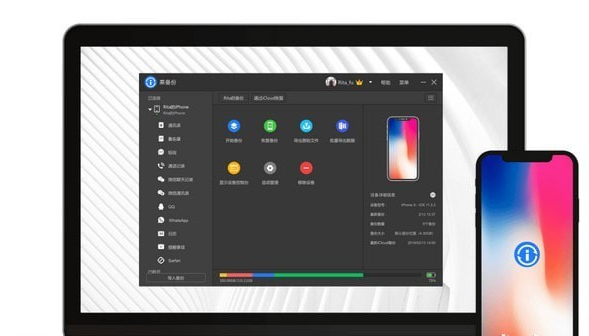
果备份,比 iTunes 更好用的数据备份软件。
无需越狱,安全备份任何 iPhone,ipad 或 iPod touch设备。
功能强大且安全便捷的iOS设备管理器。
更智能的备份。
全面查看苹果设备详细的软硬件信息。
支持备份管理应用、照片、聊天记录、备忘录、通讯录以及其他多媒体文件。
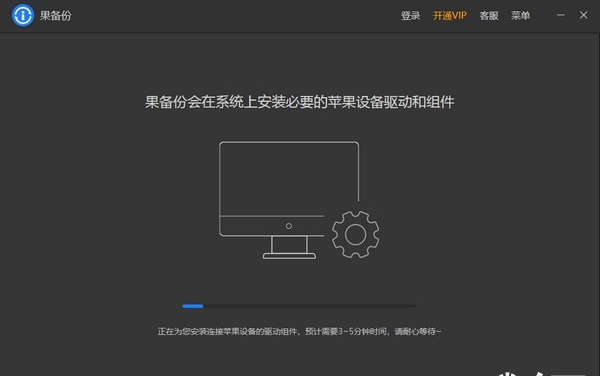
1、无需越狱,全面兼容
支持iPhone/iPad 多种设备,iOS 设备无需越狱即可使用,彻底摆脱 iTunes无法安装,不会用,甚至是误同步的烦恼。
2、快速预览各类数据,打开就能看
数据备份后可在电脑上预览查看,可视化处理,轻松掌控 iPhone、iPad 等iOS 设备数据。
3、高效批量导出,支持多种格式
备份数据可根据需求选择批量导出,文字信息导出格式支持csv、html;多媒体格式支持jpg、png、bmp、pic、pic-thum、mp4、mov、aud等。
4、支持增量备份,越备份越快
果备份采用增量备份技术,提升数据备份效率的同时,有效的节省数据存储空间。
5、支持整机备份恢复至设备
最佳的 iOS 备份解决方案,支持将备份数据整机恢复至移动设备。
使用果备份备份手机照片数据
1、安装运行软件。将苹果手机通过数据线连接电脑,点击左上角设备,在展开的很多数据选项中点击“照片”图标,等待扫描设备中的数据。
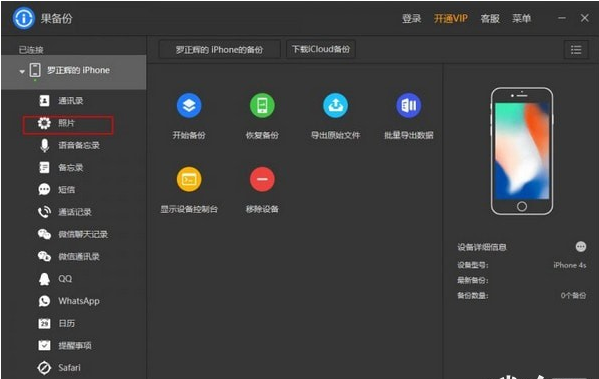
2、勾选需要恢复的手机照片,点击【导出附件】按钮。
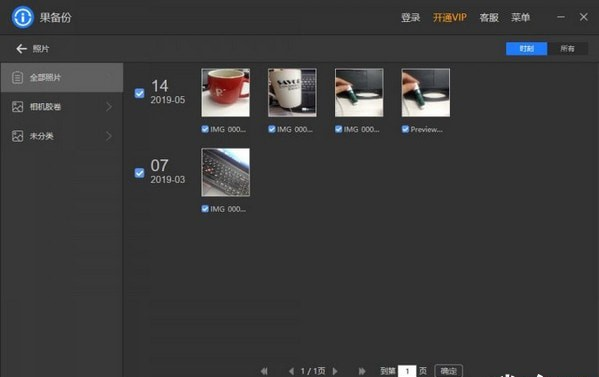
3、选择导出数据的保存路径,点击确定即可完成照片数据的备份。

使用果备份备份手机照片数据
1、下载并运行该软件,不想使用iCloud云备份的小伙伴,可以默认选择【通过设备备份】模式将手机连接至电脑,进入数据项选择界面,找到并点击【通讯录】图标。
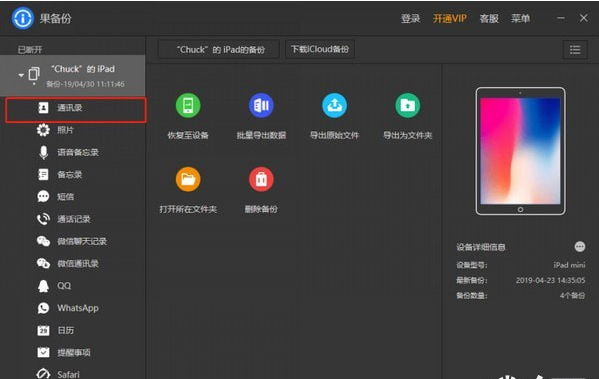
2、扫描结束后,选择需要备份的联系人名单,选择需要导出的文件格式。
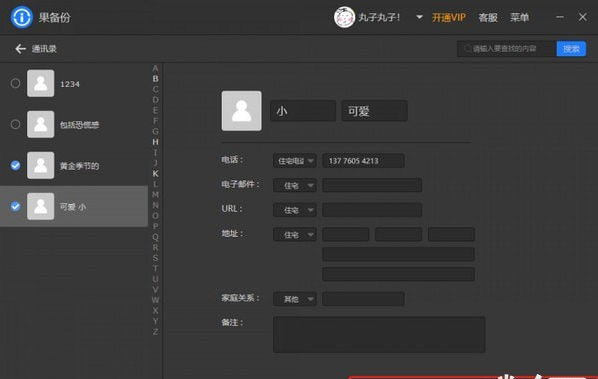
果备份软件如何批量导出备份数据?
我们很多数据备份之后,怎样才可以快速的导出这些备份的数据呢?果备份可以办到。
使用果备份将数据备份完成之后,点击【批量导出数据】按钮;
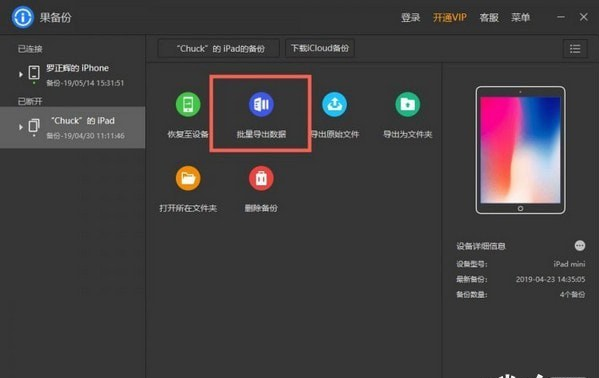
选择想要导出的数据类型,选择保存路径,点击【开始导出】就可以完成批量导出啦。
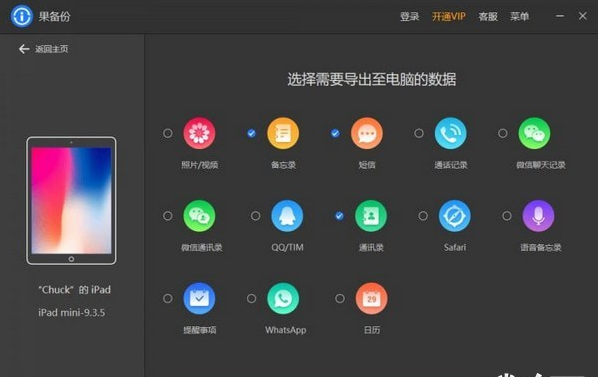
上文就是小编为您带来的果备份(苹果手机数据备份软件)了,更多精彩软件请多多关注IE浏览器中文网站!

Windows电脑一不小心出错就可能导致重装电脑,如果不养成备份数据的使用习惯就容易丢失许多重要的资料,小编带来的电脑备份软件十分容易上手,只需一个外接硬盘,就能将你的重要资料保存在安全的地方。